钉钉云课堂怎么设置防作弊
时间:2023-12-28 16:52:01 作者:无名 浏览量:59
钉钉云课堂为考试创建人员提供了防作弊设置功能,我们可以对其进行设置, 以防在考试的过程中出现作弊的情况。钉钉云课堂防作弊模式怎么设置?下面小编来为大家介绍一下。
- 进入下载

- 钉钉 7.1.10.1122
大小:476.13 MB
日期:2023/12/28 17:00:42
环境:WinXP,Win7,
钉钉云课堂怎么进行防作弊设置
1、进入钉钉的工作选择打开“云课堂”,如下图所示。
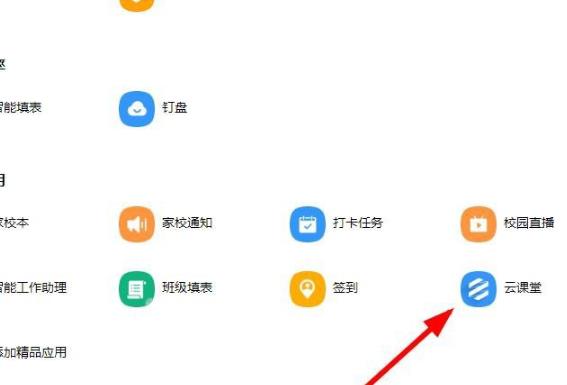
2、点击右上方的“管理中心”,如下图所示。
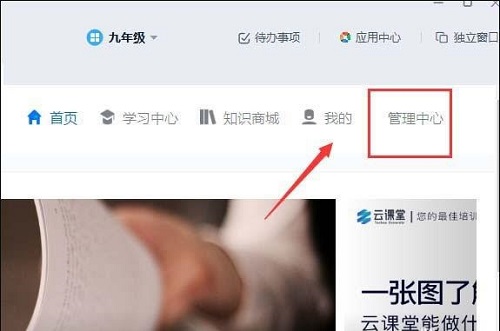
3、点击考试管理下方的“独立考试”,如下图所示。
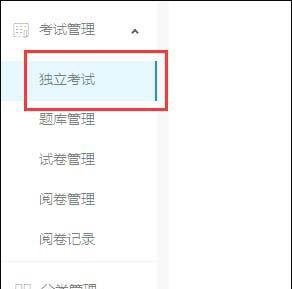
4、点击右上方的“创建考试”,如下图所示。
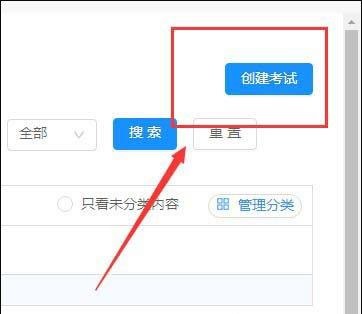
5、在考试设置中可以选择各种各样的防作弊选项,如下图所示。
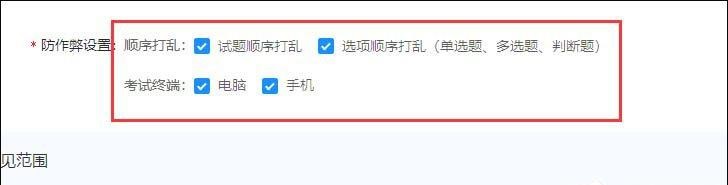
看完钉钉云课堂怎么设置防作弊,想必大家都清楚了吧
钉钉 7.1.10.1122
- 软件性质:国产软件
- 授权方式:免费版
- 软件语言:简体中文
- 软件大小:487557 KB
- 下载次数:1 次
- 更新时间:2023/12/29 15:16:54
- 运行平台:WinXP,Win7,...
- 软件描述:软件详情钉钉,是阿里巴巴集团专为企业打造的一个专业通讯、协同办公平台, 帮助企业... [立即下载]
软件资讯排行
- 荔枝FM成立6年引来了新的纠纷?
- 10000单司机告诉你:滴滴也存在二八定律,怎...
- 炸弹小分队玩法详解 对战小技巧汇总
- 在美柚APP上广告推行投进是怎样做的?
- 手把手教你如何用“天眼查”第一时间发掘短...
- B612——带给你童话感觉的自拍神器
- 携程网怎么抢低价机票 携程抢低价机票技巧
- 知乎里边的小技巧,把握这些你就能轻松做推...
- 如何用作业帮快速寻找答案
- 美团小技巧、你学到了吗?
最新软件资讯
- TikTok因不明原因要求用户提供iPhone数字密...
- 钉钉云课堂怎么设置防作弊
- potplayer怎么旋转播放画面
- 夸克浏览器如何设置搜索引擎 夸克浏览器置搜...
- QQ音乐怎么隐藏在听状态 QQ音乐隐藏在听状态...
- 网易邮箱大师如何收费的 网易邮箱大师开通会...
- 谷歌浏览器视频截图功能将从复制视频帧改成...
- 铃声多多如何清空缓存铃声 铃声多多清空缓存...
- 爱奇艺怎样设置桌面图标 爱奇艺设置桌面图标...
- 哔哩哔哩工房怎么开通 哔哩哔哩工房开通方法...
软件教程分类
更多常用电脑软件
更多同类软件专题





